Raspbian Buster SD kártyára írása
Az imager használatával ez egy nagyon egyszerű folyamat.
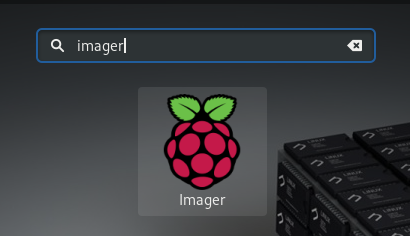
A megjelenő ablakban a CHOOSE OS ikonra kattintva kell kiválasztani, hogy mi legyen telepítve. A CHOOSE SD CARD ikonra kattintva lehet kiválasztani az SD kártyát.
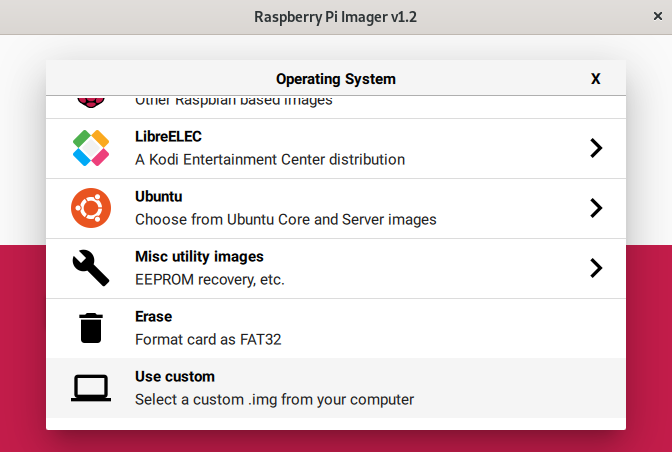
Ha az IMg fájl kiválasztása megtörtént jöhet az SD kártya.

Jöhet a kiírási folyamat elindítása. Kattints a WRITE ikonra.
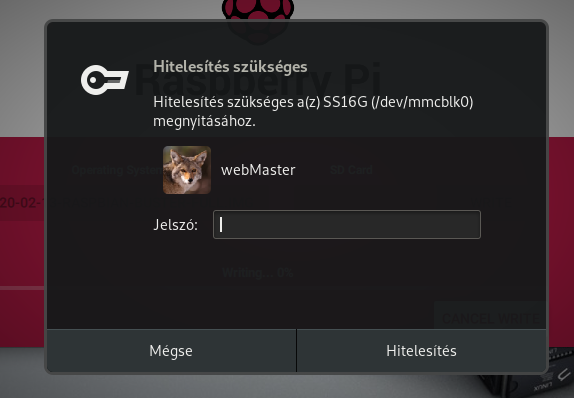
A kártyára írás alatt láthatjuk a folyamatjelzőn, hogy hol tart.
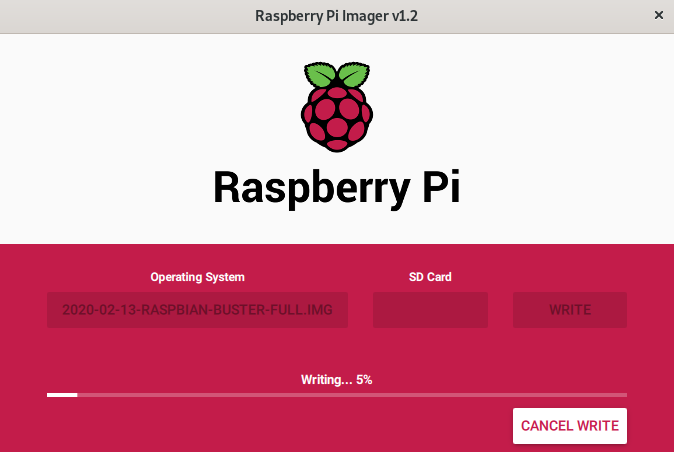
Amikor az írás befejeződött még egy gyors ellenőrzés jön.

És végre eljött a várva várt pillanat, használatra kész a kártya.
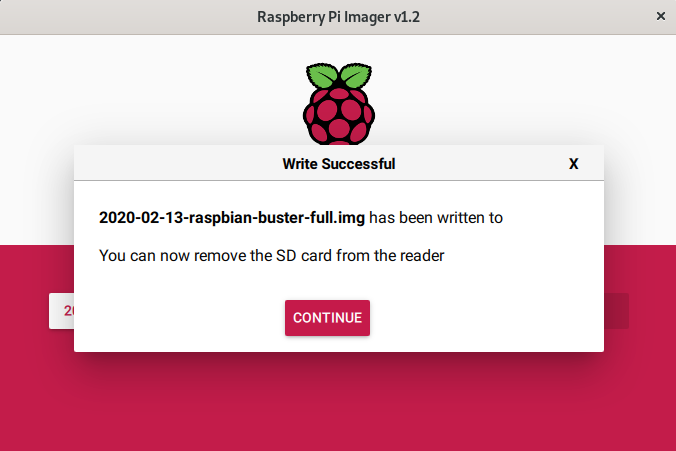
Teszteljük a kártyát
Nem kell mást tenni mint beindítani a lapkát. Monitort, billentyűzetet, egeret, tápot rákötni és az SD kártyát betenni a helyére. Az első bekapcsolás után máris elindul egy alap beállítást segítő alkalmazás.

A leglényegesebb a jelszó megváltoztatása. Mivel a pi felhasználó név már létre van hozva, így minden telepítésnél első a jelszó beállítása. Alapból nagyon tetszett az egész egységes kidolgozás a telepítés egyszerűsége, de ennél a pontnál nagyon megörültem.
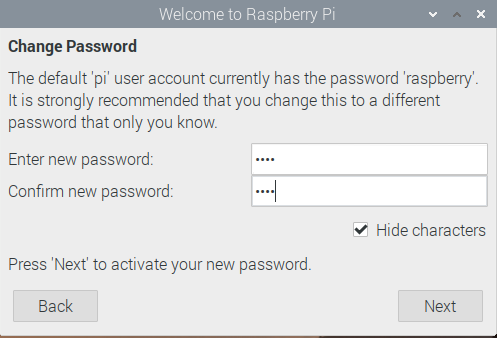
Nyelv és időzóna beállítása.
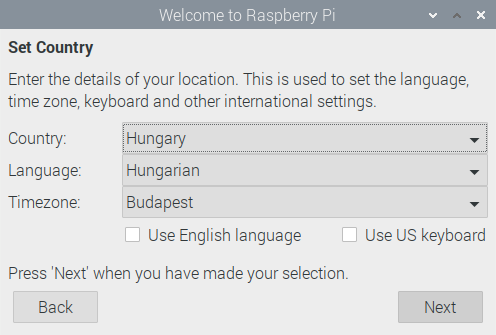
Képernyő beállítások, a beállítás csak újraindítás után lesz látható.

Jöhet a WiFi hálózat kiválasztása.
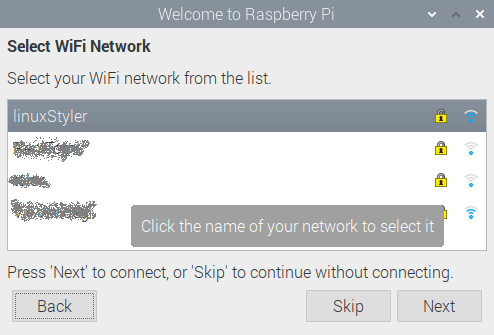
WiFi jelszó beírása.

Csomagok aktualizálása. Így már naprakész lessz a rendszer.
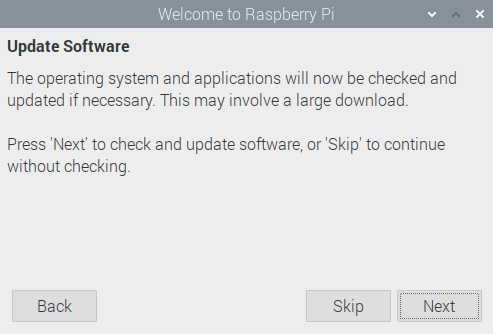
Minden csomag letöltve telepítve.
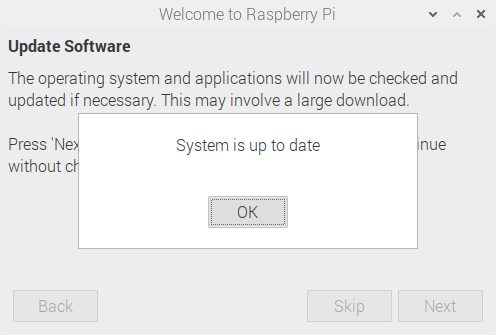
Ennyi készen is vagyunk, a rendszer használatra kész.
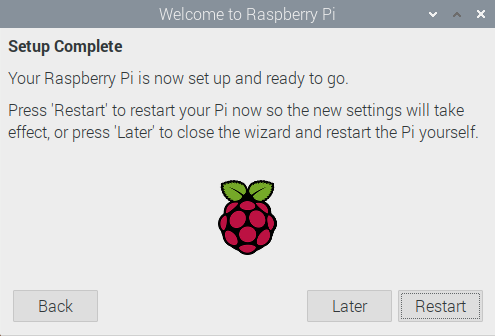
Ezzel a Raspbian használatra kész. Elkészült egy teljes desktop rendszer, amiben alapból benne van minden. Nekem ez már egy kicsit talán sok is.
Ha így akarod használni az eszközt akkor már nincs mit olvasni az oldalon,de ha érdekel még pár egyszerű beállítás akkor folytasd a következő oldallal.




linuxStyler hozzászólásai